Il boot.ini, presente nei sistemi Windows XP e 2000, permette di gestire il multiboot, quando vi sono più sistemi operativi sullo stesso PC, ed alcune altre opzioni riguardanti l'avvio del computer (che vedremo in seguito).
Prima di operare qualsiasi modifica al file boot.ini, salviamo una sua copia in modo da poterla ripristinare in caso di problemi.
Il file è in genere nascosto e per visualizzarlo bisogna andare in Risorse del computer - Strumenti - Opzioni cartella - Visualizzazione.
Bisogna cliccare due volte su Cartelle e file nascosti e mettere il pallino su Visualizza cartelle e file nascosti; togliete poi il flag a Nascondi i file protetti di sistema (consigliato) e Nascondi le estensioni per i tipi di file conosciuti.

Confermate con applica a tutte le cartelle e premete Ok per chiudere la finestra.
A questo punto, il file boot.ini è comparso nel disco C: \ e potete copiarlo in una cartella qualsiasi.
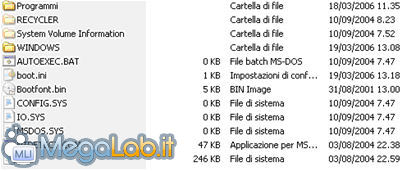
Il boot.ini non è altro che un file di testo, che potete aprire e modificare con Notepad di Windows o con un qualsiasi editor di testi.
Questo è un esempio di boot.ini per Windows XP Home
Per la versione Professional cambia solo l'ultima riga
multi(0)disk(0)rdisk(0)partition(1)\WINDOWS="Microsoft Windows XP Professional" /noexecute=optin /fastdetect
Questo invece è un esempio di multiboot Windows 2000 e XP home sullo stesso hard disk, ma su due partizioni differenti.
Questo invece è un doppio XP su due dischi diversi, infatti cambia il numero del parametro rdisk, che indica la presenza di due hard disk
Il boot.ini è modificabile anche andando nelle proprietà del sistema - Avanzate - Avvio e ripristino - Impostazioni

Se premete Modifica, potete aprire direttamente il boot.ini e inserire i valori manualmente.

Il boot.ini è diviso in due sezioni riconoscibili dalle parentesi quadre: [boot loader] e [operating systems].
Nel [boot loader] abbiamo il timeout=30 che è il numero dei secondi da attendere prima di avviare il sistema operativo di default indicato nella seconda riga.
Se ne avete uno solo, potete abbassare questo valore: metterlo a 0 significa un avvio più veloce, mentre con il valore -1 si impone una attesa infinita fino alla scelta di un sistema operativo (quando ne sono presenti più di uno)
La sezione [operating system] indica invece i sistemi operativi installati sul computer.
Nella riga multi (0) disk (0) rdisk (0) partition (1) Windows, il parametro disk(0) indica il disk controller, il secondo rdisk(0) indica il disco che contiene il sistema operativo, il terzo partition(1) indica il numero della partizione di boot che si trova nel rdisk e WINDOWS indica la cartella in cui si trova il sistema operativo; la scritta contenuta tra le virgolette è il testo visualizzato come voce di menu che, eventualmente, potete cambiare a vostro piacimento.
Vediamo anche il significato delle altre possibili opzioni di questo file
/BASEVIDEO - Avvia Windows XP con un normale driver video standard, come se fosse in modalità provvisoria, mantenendo però attivi tutti gli altri programmi che si caricano alla partenza del PC. Da usare quando si hanno problemi con i driver della scheda video.
/BOOTLOG - Crea un file chiamato ntbtlogl.txt in C: Windows, che contiene la lista di tutti i driver caricati, oppure no, all'avvio del computer. Visivamente, durante il boot. non si nota nessun cambiamento.
/CRASHDEBUG - Carica il debugger che rimane inattivo fino a quando non si verifica un crash.
/DEBUG - Carica ed esegue il debugger.
/FASTDETECT - Disabilita il rilevamento delle periferiche collegate su porte seriali e parallele per velocizzare l'avvio.
/MAXMEM: n - dove n indica il quantitativo massimo di RAM utilizzabile da XP.
/NOGUIBOOT - Disabilita la schermata di avvio di XP durante la fase di boot.
/NODEBUG - Disabilita il caricamento del debugger.
/NoExecute=opzione - Le principali opzioni di NoExecute sono quattro:
OptIn: (Configurazione predefinita) La funzionalità Protezione esecuzione programmi è applicata solo ai servizi e ai componenti di sistema di Windows.
OptOut: La funzionalità Protezione esecuzione programmi è attivata per tutti i processi. Gli amministratori possono creare un elenco di applicazioni specifiche, esentate dalla funzionalità Protezione esecuzione programmi.
AlwaysOn: Protezione esecuzione programmi è attivata per tutti i processi.
AlwaysOff: Protezione esecuzione programmi non è attivata per nessun processo.
Con questa funzione di Protezione esecuzione programmi, si può impedire che virus o altre minacce contro la protezione vadano ad eseguire programmi pericolosi, danneggiando il sistema, in aree di memoria riservate a Windows.
/SAFEBOOT - costringe Windows XP ad avviarsi in modalità provvisoria
/SOS - Visualizza il caricamento dei driver durante il boot e alcuni test che vengono effettuati al disco fisso.
Salvate il file boot.ini e riavviate il PC per applicare le modifiche fatte.
MegaLab.it rispetta la tua privacy. Per esercitare i tuoi diritti scrivi a: privacy@megalab.it .
Copyright 2008 MegaLab.it - Tutti i diritti sono riservati
